PPT里的表格如何快速插入行和列
1、首先,打开带表格的PPT文件。

2、然后鼠标点击到表格的任意一个单元格。
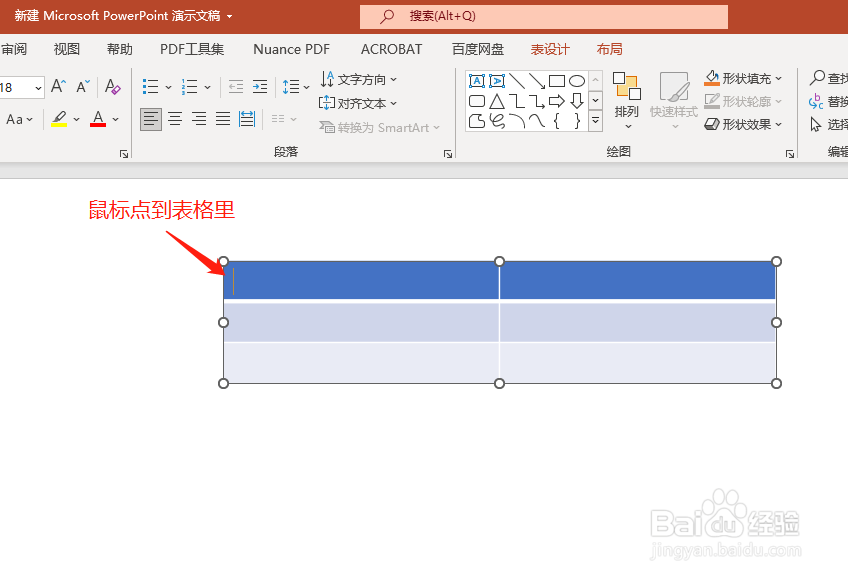
3、点击上方功能区的“布局”选项卡。

4、在“行和列”区域可以看到四个选项:
1)在上方插入(意思就是:在所选单元格上方插入一行)
2)在下方插入(意思就是:在所选单元格下方插入一行)
3)在左侧插入(意思就是:在所选单元格左边插入一列)
4)在右侧插入(意思就是:在所选单元格右边插入一列)
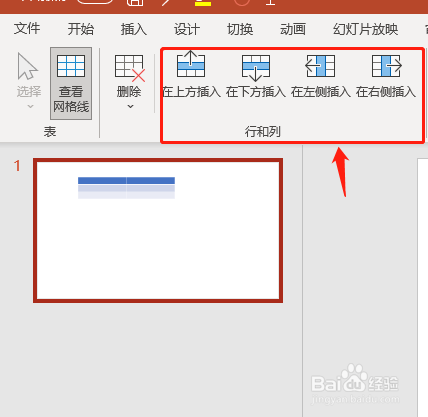
5、比如,我要在光标定位的单元格上方新增一行,那就应该点击“在上方插入”,如下图:
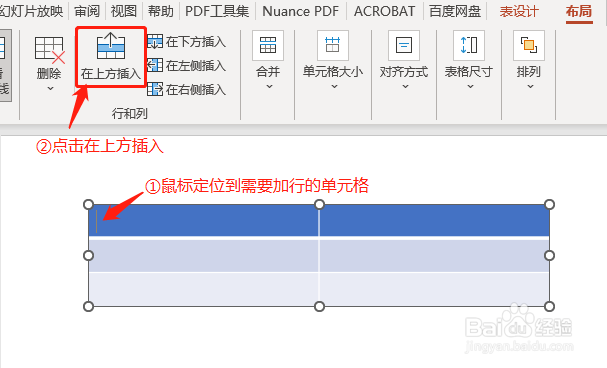
6、此时表格就会多出一行来,如下图:
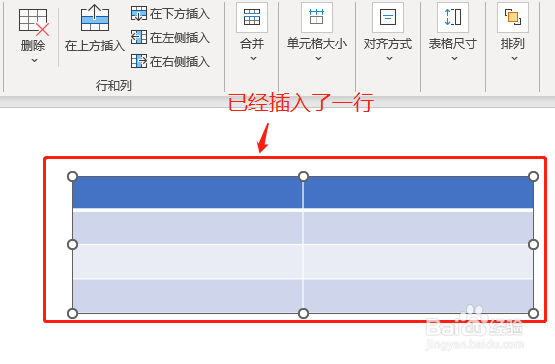
7、同样,插入列也是像上面那样操作,只是记得到步骤5的时候,要点击“在左侧插入”或“在右侧插入”。
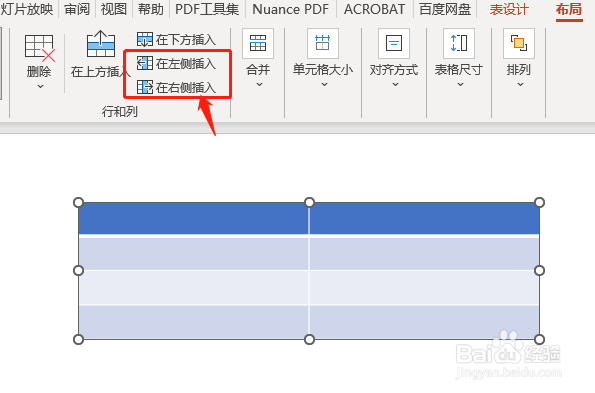
声明:本网站引用、摘录或转载内容仅供网站访问者交流或参考,不代表本站立场,如存在版权或非法内容,请联系站长删除,联系邮箱:site.kefu@qq.com。
阅读量:68
阅读量:139
阅读量:169
阅读量:129
阅读量:111